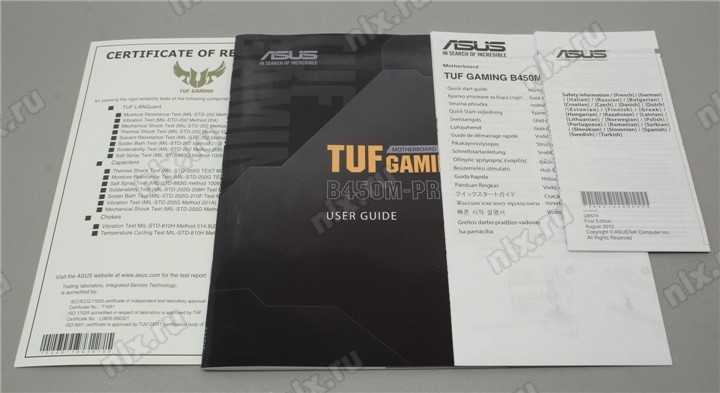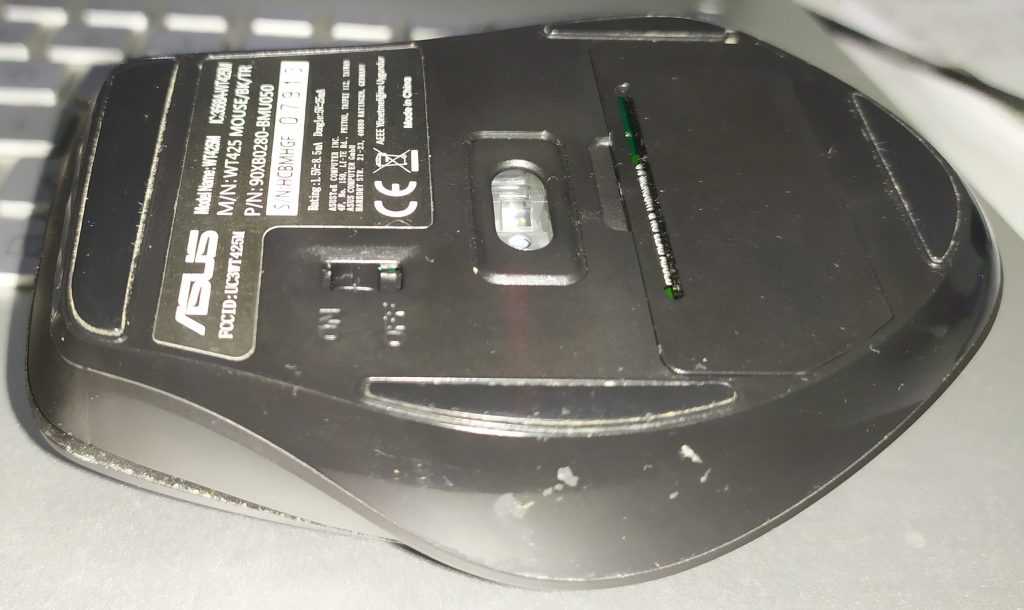Какие бывают USB-флешки
С необходимостью приобретения устройства мы определились. Вряд-ли найдется много читателей, которым не подойдет минимум один из перечисленных сценариев применения съемного накопителя. Давайте разберемся, какие виды флешек существуют и чем они отличаются. Стандарт USB существует более 20 лет, за это время он прошел несколько стадий эволюции, последняя из них происходит в наши дни. Вместе со стандартом изменялись подключаемые устройства и флешки.
- USB 1.0 – скорость передачи данных от 1,5 Мбит/с. до 12 Мбит/с.;
- USB 1.1 – имеет незначительные улучшения по сравнению с предыдущим стандартом и аналогичные скоростные показатели;
- USB 2.0 – передача данных на скорости от 25 до 480 Мбит/с.;
- USB 3.0 – скорость передачи информации до 5 Гбит/с.;
- USB 3.1/Type-C – скорость передачи может достигать 10 Гбит/с.
Визуально различить первые три типа разъемов не получится. Они имеют одинаковую форму и устройство. Этим до сих пор пользуются производители дешевой периферии из Китая и продавцы техники в метро. Купить флешку с портом 20-летней давности очень просто. USB 3.0 имеет одно существенное отличие от своих предшественников. Внутренняя часть порта имеет синюю окраску (ряд производителей использует красный цвет, но такие устройства встречаются крайне редко). Пять дополнительных контактов на внутреннем ряду обеспечивают большую скорость передачи данных. В остальном новый разъем схож с предыдущими. Чтобы достичь заявленной скорости передачи данных, флешка и порт в компьютере/планшете должны иметь один стандарт. При подключении накопителя версии 3.0 к порту 2.0 удастся получить максимальную скорость до 480 Мбит/с (ограничение стандарта 2.0). Все перечисленные стандарты от 1.0 до 3.0 совместимы друг с другом. Однако при подключении будут действовать ограничения младшего из них. Это касается как скорости передачи данных, так и энергопотребления. Новая флешка большого объема со стандартом 3.0 может не работать со старым телевизором, порт которого имеет USB 1.1. Но такое бывает очень редко. Особняком в ряду USB стоит версия USB 3.1 или Type-C. Как вы помните, именно такой порт имеет 12-дюймовый миниатюрный MacBook, представленный в 2015 году. Странно, что стандарт не получил новую ведущую цифру в названии, ведь он не совместим со всеми предыдущими. Точнее, она возможна только при наличии специального переходника. Еще полгода назад все аналитики говорили, что в Apple поторопились с выпуском техники, оснащенной USB Type-C. Однако на прошедшей выставке CES 2016 мы увидели большое количество новых ноутбуков и планшетов с таким разъемом. То есть у порта не просто есть будущее – он и есть неизбежное будущее. Есть и другие виды накопителей, которые оснащаются не USB-разъемом. Нам будут интересны те, которые имеют lightning-коннектор. Большинство производителей оснащают такие флешки сразу двумя возможностями подключения, но бывают и узконаправленные решения.
Дизайн и коммуникации
Основная идея внешнего оформления почти не отличается от таковой в предыдущем поколении «нетбуков». Все те же аккуратные формы, все те же слегка закругленные углы и скошенное дно. И в этой модели сохранился прежний минималистичный дизайн. Корпус ноутбука выполнен из матового пластика, приятного на ощупь и устойчивого к появлению отпечатков пальцев и мелких царапин. Сборка также радует, все сделано по высшему разряду, никаких зазоров и нестыковок, ноутбук выглядит дороже, чем есть на самом деле. Ноутбук поставляется в четырех разных цветовых решениях: красный, белый, черный и синий. Наиболее элегантно и красиво выглядит именно белая версия. Крышка ноутбука держится на двух крошечных петлях, но они со своей задачей справляются, она держится хорошо в любой позиции и имеет широкий угол.
На правой грани ноутбука расположены: замок Кенсингтона, сетевой порт, два порта USB 2.0, мини-джек, слот для карт памяти. На левой грани расположены: гнездо для подключения зарядного устройства, VGA-порт, HDMI-порт, один порт USB 3.0.
Как выбрать проводную мышь
Рассмотрим критерии, требующие обязательного исполнения при выборе изделий схожего применения.
Принцип работы. Оптомеханическая мышь – довольно устаревшая модель. Внутри нее имеется резиновый шар, который вращает два специальных ролика. Они в свою очередь отвечают за движение курсора по оси координат. Недостаток ее в том, что на шарик часто прилипают пыль и мусор, поэтому девайс нужно регулярно чистить. Благодаря встроенному светодиоду и сенсору оптическая светодиодная мышка сканирует рабочую поверхность. Затем мышка фотографирует ее, обрабатывает полученные данные и отправляет сигнал персональному компьютеру. Для ее работы не нужно покупать специальный коврик: она способна сканировать практически любую поверхность. Оптическая лазерная мышь похожа по своему принципу работы на светодиодную. Ее главное отличие в том, что для сканирования поверхности используется лазер. Она расходует меньше энергии и более четко считывает данные с поверхности. Гироскопическая проводная или беспроводная мышь работает за счет встроенного гироскопа. Она способен распознавать движения как на поверхности, так и в пространстве. Ее существенное отличие – возможность ловить сигнал даже в воздухе.
Хват. Абсолютное большинство мышей имеют либо симметричную форму, либо их форма подогнана под хват правой рукой. Увы, тем, кто привык работать с девайсом левой рукой, скорее всего, придется довольствоваться универсальной мышью симметричной формы. Модели анатомической формы удобнее для работы, но выбор мышей с хватом под левую руку совсем невелик – вполне возможно, что такой важный аксессуар с требуемыми характеристиками подобрать и вовсе не получится.\
Подсветка
Мода на подсвечивание не обошла вниманием это устройство и сегодня в продаже есть множество моделей со светящимися элементами всевозможных цветов. Можете выбирать цвет подсветки на свой вкус, но имейте в виду, что на большинстве мышей нет выключателя подсветки, а некоторые материнские платы по умолчанию оставляют питание на портах USB даже в выключенном состоянии
Если компьютер стоит в спальне, то придется возиться с настройками BIOS или выключать компьютер на ночь из розетки, иначе будет расходоваться лишняя электроэнергия.
Дополнительные возможности. Колесико мышки можно использовать в качестве кнопки. Одним нажатием на него можно открывать новые вкладки и закрывать их: необязательно попадать курсором в крестик. Если нажать на колесико дважды, можно выделить нужное слово, а тройной щелчок позволяет выделить сразу целый абзац. Некоторые усовершенствованные модели мышек имеют сенсор с функцией сканирования отпечатка пальца. Она позволит одним касанием пальца разблокировать компьютер или ноутбук. Также существуют девайсы с наличием более чем трех кнопок, обладающих функцией записи макросов (универсальных компьютерных команд).
Производительность и автономность
Характеристики ASUS X200M не впечатляют, железо явно уступает похожим решениям от других производителей. В качестве аппаратной платформы используется энергоемкий процессор Intel Pentium и встроенная в него видеоподсистема Intel HD Graphics. В отличие от других бюджетных компьютеров этого класса ASUS X200M работает довольно быстро и плавно. Интерфейс системы реагирует на действия пользователя мгновенно, без задержек и зависаний. Расчитывать на комфортную работу с ресурсоемкими программами вроде Photoshop, конечно, не стоит, но это и не нужно, учитывая форм-фактор обозреваемого устройства.
Дополняют процессор 4 гигабайта оперативной памяти и жесткий диск объемом в 1 терабайт. 4 гигабайта — это не так уж много даже для 2013 года, но это все же лучше чем у большинства конкурентов, да и операционная система Windows 10 функционирует с данным объемом очень хорошо.
В синтетических тестах ноутбук показал следующие результаты:
- PC Mark – 2131 балл;
- 3D Mark – P319 баллов.
Аккумулятор ASUS X200M имеет емкость в 3300 миллиампер*час, и это главный недостаток компьютера. Время автономности совершенно не впечатляет, особенно с учетом того, что в устройстве задействована платформа Ivy Bridge.
В программе для тестирования времени автономности Battery Eater ноутбук показал следующие результаты:
- 4 часа в режиме чтения;
- 1 час в классическом режиме.
Самые удачные дешёвые флешки
Флеш-карты, созданные на базе старого разъёма USB 2.0 всё ещё пользуются популярностью из-за своей дешевизны, ведь количество памяти у них может быть любым. Отличается лишь скорость записи. Однако отличается оно в разы. Судя по тестам, flash накопители с интерфейсом usb 2.0 не могут выдать больше 30 мб/сек. при записи. Здесь мы рассмотрим несколько наиболее интересных устройств в этом бюджетном классе.
Patriot Memory Push+
Это отличный вариант для пользователей, которые ищут привлекательную по дизайну миниатюрную флешку. Данная модель не нуждается во вспомогательном питании. Этот накопитель с долгим сроком службы прекрасно подходит для высокоскоростной передачи файлов на любом компьютере либо ноутбуке.
Эта флешка в 10 раз шустрее, если сравнивать с моделями, работающими на технологии USB 2.0, что гарантирует стабильную работу и отличное быстродействие. Данная модель отличается от аналогов высокой надёжностью сборки, так как при изготовлении использовались только высококачественные материалы.
флешка Patriot Memory Push
Достоинства:
- высокая скорость передачи данных;
- поддержка работы с USB 2.0;
- не нуждается в предварительной настройке;
- отсутствие колпачка;
- лёгкий вес (всего 10 г);
- можно пользоваться при температуре от 0 до 70 градусов;
- корректная работа со всеми новыми ОС, в том числе Microsoft Windows 10, Apple MacOS (и выше), Linux (и выше).
Недостатки:
не обнаружены.
Netac U505 USB 3.0
Данная модель оснащена интерфейсом USB 3.0, что гарантирует высокую скорость чтения и записи: 90 и 30 MB/S соответственно. Корпус накопителя изготовлен из металла и пластика.
флешка Netac U505 USB 3
Достоинства:
- достаточное количество памяти;
- низкая цена;
- отлично подходит для работы;
- лаконичный дизайн;
- хорошая скорость передачи файлов.
Недостатки:
не выявлены.
Netac U336
Это прекрасный помощник для хранения пользовательских данных. У флешки достаточное количество памяти. Она оснащена высокоскоростным интерфейсом подсоединения – USB 3.0. Показатели записи и чтения у данной модели – одни из лучших в данном сегменте. Корпус изготовлен из металла.
флешка Netac U336
Достоинства:
- защищена от стирания и записи;
- высокая скорость чтения данных;
- высокая надёжность сборки.
Недостатки:
низкая для USB 0 скорость записи.
Kingston Datatraveler se9
Цена: от 700 руб.
Хорошая компактная флешка с интересным дизайном в металлическом корпусе, который защищает её от негативных воздействий окружающей среды, причём настолько хорошо, что, судя по отзывам, может пережить не одну стирку в стиральной машине. Её легко можно прицепить вместе с ключами и забыть, места много она не занимает.
Flash-карты этой модели бывают 2-х видов: на 32 и 64 ГБ. Оба этих варианта недорогие и хорошо подойдут, как хранилище для деловой документации и прочих мелких файлов.
Однако при заливании больших файлов начинаются проблемы. Так как скорость записи всего 15 мб/сек, а чтения – 25, ждать пока запишется фильм в высоком качестве или большой ISO образ для придётся долго.
KINGSTON DATATRAVELER SE9
Достоинства:
- Надёжный металлический корпус;
- Красивый и эргономичный дизайн;
- Хорошая цена.
Недостатки:
- Невысокая скорость записи и чтения;
- Бывают проблемы со встроенным ПО, которое иногда глючит, особенно если вставить её в разъём 3.0, так что лучше воздержитесь от подобных экспериментов.
Transcend Jetflash 600
Цена: от 1000 руб.
Следующий экземпляр в нашем списке, накопитель от компании Transcend. Здесь ситуация строго противоположная. Дизайн у девайса совсем неказистый. Самая обычная пластиковая флешка с колпачком, даже без крепления под верёвку, видимо дизайнер был в отпуске, когда её делали, потому что выглядит она ну уж слишком обычно, хотя цветной индикатор смотрится неплохо.
Тем не менее скорость записи здесь достойна отдельной похвалы. Средняя скорость записи достигает 18 мб/сек, а в некоторых случаях может доходить до 30, что для данного класса весьма впечатляющий результат. Скорость чтения здесь варьируется от 30 до 40 мб/сек, что тоже весьма похвально.
За подобную скорость придётся немного доплатить, а стоит оно того или нет, решать уже вам. Флешка выпускается в самых разных доступных объёмах, начиная с 4 ГБ и заканчивая 64-мя, так что выбор здесь довольно обширный.
TRANSCEND JETFLASH 600
Достоинства:
- Высокая скорость записи и чтения, вероятно, самая высокая в своём классе;
- Пожизненная гарантия;
- Симпатичный синий индикатор, мигающий тогда, когда система обращается к устройству.
Недостатки:
- Непрочный корпус. Через какое-то время крышечка начнёт отваливаться, да и в целом к ней нужно относиться довольно бережно;
- Может падать скорость при записи в формате FAT 32, рекомендуется отформатировать в NTFS.
Скорость чтения и записи флешки.
В отличии от объема памяти скоростные возможности USB-флеш-накопителя очень часто на упаковке не указывают и соответственно оценить по достоинству покупку не всегда представляется возможным. Но некоторые добросовестные производители все же такие данные предоставляют. Обычно, данные о скоростных характеристиках на упаковке флеш-карт (здесь описан принцип работы флеш-памяти) и USB-флешек (тут читайте о принципе работы и устройстве USB-флешки) обозначают специальным рейтингом 200x, где x = 200 Кбайт/c. То бишь скорость в данном примере будет составлять 30 Мбайт/c.
| Рейтинг/Множитель (X) | Скорость (МБ/с) | Класс SDHC |
| 6x | 0,9 | n/a |
| 13x | 2,0 | 2 |
| 26x | 4,0 | 4 |
| 32x | 4,8 | 5 |
| 40x | 6,0 | 6 |
| 66x | 10,0 | 10 |
| 100x | 15,0 | 15 |
| 133x | 20,0 | 20 |
| 150x | 22,5 | 22 |
| 200x | 30,0 | 30 |
| 266x | 40,0 | 40 |
| 300x | 45,0 | 45 |
| 400x | 60,0 | 60 |
| 600x | 90,0 | 90 |
Следует сказать, что это применительно к скорости чтения, а скорость записи обычно не указывают и узнать ее в действительности вы сможете только после специального тестирования. Чаще всего скорость записи у дешевой флешки в два раза меньше от скорости чтения. Это довольно существенная разница.
Есть замечательный сайт, где можно посмотреть результаты тестирования USB-флеш-накопителей от разных производителей и разных объемов. Кроме этого, здесь предоставляют результаты последних протестированных флешек. Думаю эта информация поможет вам сориентироваться в мире съемных флеш-накопителей. В целом скоростные характеристики флешки зависят от установленной флеш-памяти и контроллера, но рядовому пользователю отыскать эту информацию сейчас невозможно или достаточно трудно.
К сожалению, иногда заявленные скоростные характеристики в дешевых флешках не соответствуют действительности из-за низкого качества, но и в дорогих высокоскоростных из комплектующих могут всунуть что угодно. Однако, в относительно дешевых обычно применяют MLC, TLC или TLC-DDR-память, а в скоростных кроме MLC применяют DDR-MLC или SLC-память. Неудивительно, что флешки с интерфейсом USB 3.0 обратно совместимы с USB 2.0, но нужно помнить, что копировать большие и требовательные к памяти файлы на заявленной скорости вы сможете при использовании ее с портом USB 3.0.
Например, накопитель с высокой производительностью, который обеспечивает скорость чтения до 260 МБ/с и скоростью записи до 240 МБ/с позволяет скопировать 1000 фотографий или полнометражный фильм за считанные секунды.
Дисплей, разъёмы
ASUS X102BA
Экран — это ключевое отличие новинок ASUS от нетбуков прошедших поколений. Повальное увлечение сенсорами и интерфейс Windows 8 заставляют нас даже нетбуком управлять пальцами. Десятидюймовая матрица привычна всем по планшетам, поэтому натренированным пользователям экран не покажется маленьким. Разрешение, конечно, не планшетное — 1366х768. Но учитывая, что расстояние от глаз до ноутбука обычно больше, чем до планшета, небольшое разрешение и невысокая четкость шрифтов не будут сильно бросаться в глаза.
Основной фишкой экрана в обозреваемых нетбуках является, конечно же, сенсорность. Ёмкостной сенсор, до десяти касаний, всё как Балмер прописал для Windows 8. Учитывая диагональ и забыв про клавиатуру, можно представить, что перед нами x86-планшет на Windows 8. Неплохой тест-драйв для тех, кто присматривается к подобным устройствам! Сенсор работает точно, точка касания и точка клика полностью совпадают, ошибок не случается, даже когда пытаешься подцепить крохотную полоску прокрутки в окнах Windows.
Клавиатура и тачпад
В ASUS X200M используется клавиатура островного типа (каждая клавиша представляет собой отдельный элемент и устанавливается в корпус устройства). Раскладка клавиатуры почти не отличается от таковой в других компьютерах. Отсутствует цифровой блок. Ход клавиш очень короткий, но это дело привычки, спустя пару дней к ней можно прикипеть и пользоваться без особого дискомфорта. Не радует и отсутствие подсветки.
Под клавиатурой расположен достаточно крупный тачпад. Работает сенсорная панель прекрасно без единого изъяна, чувствительность на среднем уровне, поддерживаются дополнительные жесты. Выделенных физических клавиш нет, вместо них остался лишь компактный визуальный разделитель.
Эргономичные мыши
Как только рука с мышью начинает уставать — приходит время обзаводиться серьезным манипулятором правильной формы. Большие, с высоким подъемом задней части, они предназначены для полного хвата всей ладонью.
Logitech MX Master 2s
Продолжение легендарной MX Revolution. Кажется, лучшее, что смогло создать человечество. Невероятная эргономика — мышь превращается в продолжение руки. Из недостатков: сложно привыкнуть к отсутствию средней кнопки, может оказаться слишком большой, боковое колесо прокрутки нравится не всем.
Купить на Яндекс.Маркет: 5 850 рублей
Microsoft Wireless Sculpt Ergonomic
Небольшая беспроводная мышь оригинальной формы. Как утверждают специалисты Microsoft, ей мышь обязана длительным тестированиям и уникальному процессу разработки. Не спроста, ой не спроста. Действительно удобная мышь, только кнопок маловато.
Советую обратить внимание на весь набор, включающий клавиатуру. Идеальна для набора текстов
Купить мышь на Яндекс.Маркет: 2 510 рублейКупить набор на Яндекс.Маркет: 6 200 рублей
Logitech M570
Это вовсе не мышь, а трекбол. Корпус остается на месте, крутить нужно шарик. Последний из могикан — такие манипуляторы встречаются все реже. Тем не менее, именно трекбол считается наиболее точным средством позиционирования.
Купить на Amazon: 22,99 долларов
Anker Vertical Mouse
На самом деле — безымянная мышь с AilExpress. Разработана специально для предотвращения туннельного синдрома и усталости кисти. Категорически непривычна для обычного человека, обладает огромными габаритами — и действительно работает.
Купить на Amazon: 19,99 долларов
Сравнительная таблица характеристик
Для более наглядного сравнения представленных выше моделей используем сравнительную таблицу характеристик.
| Модель | Разрешение (DPI) | Кабель (м) | Размеры (мм) | Вес (г) | Цена (руб) |
| Гарнизон GM-100 USB | 1000 | 1.15 | 55×32×95 | 70 | от 298 до 355 |
| Gembird MG-510 Black USB | 3200 | 1.75 | 69×41×123 | 125 | от 399 до 501 |
| A4Tech X-710BK Black USB | 2000 | 1.8 | 69×39×122 | 135 | от 1 109 до 1 425 |
| CROWN MICRO CMM-960 Black USB | 1600 | 1.8 | 62×68×124 | 161 | от 481 до 577 |
| Logitech G G102 Prodigy | 8000 | 2 | 62×38×117 | 85 | от 1 726 до 2 101 |
| Гарнизон GM-210 Black USB | 1000 | 1.25 | 68×37×108 | 90 | от 149 до 249 |
| ASUS UT200 Black USB | 1000 | 1.5 | 35×60×115 | 74 | от 488 до 601 |
| OKLICK 245M White USB | 1000 | 1.5 | 64×37×119 | 110 | от 281 до 356 |
| Genius Micro Traveler Silver USB | 1000 | 0.75 | 39×28×74 | 49 | от 459 до 568 |
| OKLICK 115SR Black USB | 1000 | 0.7 | 53×35×94 | 66 | от 178 до 249 |
Внешний вид
Начнём с упаковки. В битве за экономию на логистике вендоры упаковывают свои устройства во все меньшие и меньшие коробки. Например, по коробке от X102BA невозможно догадаться, что внутри прячется десятидюймовый ноутбук — там должен покоиться планшет, не больше. Однако, несмотря на размеры и лёгкость упаковки, коробки обоих ноутбуков имеют ручки.
Также упаковка ясно говорит о том, что перед нами бюджетный продукт, при создании которого старались экономить на всем. Так, ASUS использует в коробках картон, на 80% состоящий из вторсырья, а вся краска на упаковке соевая. Комплектация обоих нетбуков тоже не отличается изобилием: тончайшие экспресс-мануалы по первичному включению компьютеров да компактные зарядные устройства.
ASUS X102BA
В устройстве сразу угадывается нетбук, как его не называй. ASUS X102BA имеет типичную пластиковую крышку, основание из черного пластика и безошибочно узнаваемый профиль нетбука — торчащий вниз отсек несъёмной батареи. Отсутствие изящества и некоторая шаблонность в дизайне недвусмысленно намекают, что бюджетный продукт не может изобиловать дизайнерскими изысками. Однако производитель предпринял попытку оттенить это с помощью различных цветовых вариантов верхней крышки устройства. Например, наш образчик ASUS X102BA сверху синего цвета.
Несмотря на десятидюймовый экран, в толщину X102BA компактным не назовешь — от 23 до 29 миллиметров. Зато весит немного, чуть более килограмма (~1100 г). Все внешние части корпуса сделаны только из пластмассы, никакого металла нет и быть не может.
Открывая крышку, ожидаешь увидеть жуткий пластик, некрасивую клавиатуру и изобилие рекламных наклеек. А вот ничего подобного! Встречает пользователя очень аккуратная рабочая поверхность с островной клавиатурой, немаленьким тачпадом и рифленой подставкой для рук. Решетки динамиков спрятаны на передней части днища, поэтому не занимают на верхней панели места и не собирают пыль.
Акустика является особой гордостью ASUS. Здесь установлена так называемая система SonicMaster, которая, конечно, по большей части состоит из программных эквалайзеров, но сами динамики звучат очень даже неплохо с поправкой на компактность всего компьютера. Отторжения звук точно не вызывает. Само собой, в нетбуке присутствует и немудреная HD веб-камера.
Дисплей и звук
Устройство оснащается дисплейной панелью с диагональю 11,6 дюйма. В обозреваемом ноутбуке используется классическая TN-матрица с глянцевым покрытием. К большому сожалению потенциальных владельцев гаджета, экран ноутбука ничем не примечателен. Он довольно тусклый, цветопередача далека от идеальной, контрастность также оставляет желать лучшего. Радует повышенное разрешение – 1366 х 768 точек, что положительно сказывается на читаемости, а еще грамотно проработанный баланс белого и гамма. На солнце экран предсказуемо блекнет, а изменение угла приводит к инвертированию цветов.
Ноутбук также оснащается фирменной акустической системой SonicMaster, которая выдает неожиданно хороший звук для столь компактного корпуса. Ожидать глубины и басов, конечно, не стоит, но громкости и чистоты звука хватит с лихвой.
Выводы
Никаких сюрпризов знакомство с ASUS X102BA и ASUS X200CA так и не принесло. Нетбуки так и остались нетбуками: сенсорный экран, конечно, принёс некоторые нотки свежести в образ маленького недорогого мобильного ПК, но не спас от низкой производительности. Впрочем, низкая — понятие относительное. Для некоторых задач её с некоторой натяжкой вполне хватит, особенно если в основном эти задачи — набор и редактирование текста.
Оба нетбука на вид сделаны достаточно добротно, хоть и из сплошного пластика. С качеством дисплеев остаётся только мириться, но за 16 тысяч иного в лэптопах и не бывает. Не поэтому ли они так стремительно проигрывают планшетам?
По сути, с учетом стоимости ASUS X102BA и ASUS X200CA претензий к ним и не предъявишь, особенно к ASUS X200CA; ASUS X102BA всё-таки, на наш взгляд, немного переоценён. Во-первых, все уже давно привыкли, что устройства на базе логики AMD, как правило, стоят дешевле, нежели аналогичные на Intel. Во-вторых, X102BA заметно слабее своего брата на «Селероне». Отчего же тогда на ник установлена одинаковая цена?